教你如何利用命令批量修改windows7专业版文件属性 经常查看windows7专业版文件属性的用户都知道,很多文件在不同电脑环境下,只出现“可读”属性,而且不能随便更改。特别是当我们需要批量修改文件属性的时候,该怎么操作呢?下面小编就来教大家如何利用命令批量修改windows7专业版文件属性。
一、首先,在windows7专业版桌面开始菜单中,按顺序依次展开“所有程序”-“附件”,其次我们在附件下找到“命令提示符”工具,并且在该工具上用鼠标右键单击一下,接着选择“以管理员身份运行”。

二、在打开的命令提示符面板上,大家可以执行命令来实现文件属性批量修改。用户需找到自己要修改的文件路径,例如大家把文件存放在E:\pic,那么我们就在命令提示符窗口里面用键盘下列命令“attrib -r E:\pic\*.*”,如下图所示:
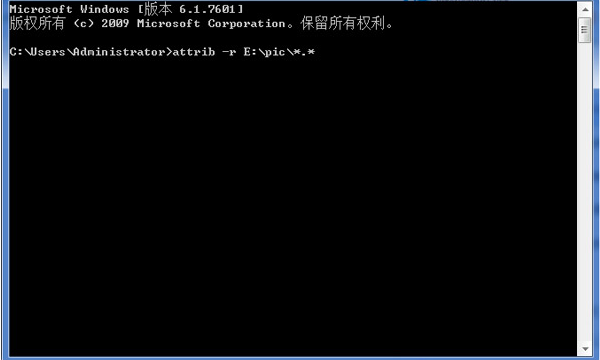
- Win7 64位纯净版
- 新萝卜家园GhostWin7 SP1 X86电脑城纯净版2014.08
- 雨林木风ghost win7 SP1纯净版(64位)2014.03
- Win7 32位纯净版
- 雨林木 Ghost Win7 SP1 X64旗舰版(64位) 2014.05
- 拾零技术GhostWin7 SP1 X86旗舰纯净版(32位)2014.05
- 纯净版XP系统
- 电脑公司 GHOST XP SP3 纯净版 2014.05
- 雨林木风GHOST XP SP3 纯净版 YN2014.05
------分隔线------








